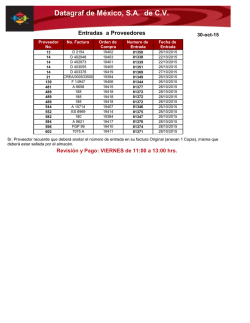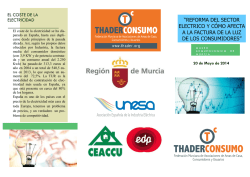Referencias y colecciones lección9
9 Lección 9: Referencias y colecciones
Referencias
y colecciones
lección
9
Lección 9: Referencias y colecciones
190
En lecciones anteriores aprendiste como añadir tus propias acciones. Sin
embargo, esto no es suficiente para personalizar del todo el comportamiento de tu
aplicación, porque la interfaz de usuario generada, en concreto la interfaz de
usuario para referencias y colecciones, tiene un comportamiento estándar que a
veces no es el más conveniente.
Por fortuna, OpenXava proporciona muchas formas de personalizar el
comportamiento de las referencias y colecciones. En esta lección aprenderás
como hacer algunas de estas personalizaciones, y como esto añade valor a tu
aplicación.
9.1 Refinar el comportamiento de las referencias
Posiblemente te hayas dado cuenta de que el módulo Order tiene un pequeño
defecto: el usuario puede añadir cualquier factura que quiera al pedido actual,
aunque el cliente de la factura sea diferente. Esto no es admisible. Arreglémoslo.
9.1.1 Las validaciones están bien, pero no son suficientes
El usuario sólo puede asociar un pedido a una factura si ambos, factura y
pedido, pertenecen al mismo cliente. Esto es lógica de negocio específica de tu
aplicación, por tanto el comportamiento estándar de OpenXava no lo resuelve.
Pedido Nº 7 tiene cliente
La factura Nº que intentamos asignar
tiene un cliente diferente
Por tanto se produce un error de validación
Figura 9.1 Error de validación cuando el cliente de la factura es incorrecto
Ya que esto es lógica de negocio la vamos a poner en la capa del modelo, es
decir, en las entidades. Lo haremos añadiendo una validación. Así obtendrás el
efecto de la figura 12.1.
Ya sabes como añadir esta validación a tu entidad Order. Se trata de añadir un
método anotado con @AssertTrue. Puedes verlo en el listado 9.1.
191 Lección 9: Referencias y colecciones
Listado 9.1 Nuevo método de validación en la entidad Order
@AssertTrue // Este método tiene que devolver true para que este pedido sea válido
private boolean isCustomerOfInvoiceMustBeTheSame() {
return invoice == null || // invoice es opcional
invoice.getCustomer().getNumber()==getCustomer().getNumber();
}
Aquí comprobamos que el cliente de la factura es el mismo que el del pedido.
Esto es suficiente para preservar la integridad de los datos, pero la validación sola
es una opción bastante pobre desde el punto de vista del usuario.
9.1.2 Modificar los datos tabulares por defecto ayuda
Aunque la validación impide que el usuario pueda asignar una factura
incorrecta a un pedido, lo tiene difícil a la hora de escoger una factura correcta.
Porque cuando pulsa para buscar una factura, todas las facturas existentes se
muestran, y lo que es todavía peor, la información del cliente no aparece en la
lista. Fíjate en la figura 9.2.
Cuando el usuario pulsa
para buscar una factura
la lista no muestra
los datos del cliente
Figura 9.2 La lista para buscar facturas no muestra los datos del cliente
Obviamente, es difícil buscar una factura sin ver de que cliente es. Añadamos
pues el cliente a la lista usando el atributo properties de @Tab en la entidad
Invoice, tal como muestra el listado 9.2.
Listado 9.2 Definición de datos tabulares para Invoice
@Tabs({
@Tab(
baseCondition = "deleted = false",
properties="year, number, date, customer.number, customer.name," +
"vatPercentage, estimatedProfit, baseAmount, " +
"vat, totalAmount, amount, remarks"),
@Tab(name="Deleted", baseCondition = "deleted = true")
})
public class Invoice extends CommercialDocument {
Refinar el comportamiento de las referencias
192
Los datos tabulares por defecto (es decir, el modo lista) para una entidad son
todas sus propiedades planas, pero no incluyen las referencias. Para cambiar la
forma en que los datos tabulares se muestran puedes usar properties en la
anotación @Tab. Estas propiedades pueden ser calificadas, es decir puedes,
usando la notación del punto, poner una propiedad de una referencia, como
customer.number y customer.name en este caso.
Se pueden ver los
datos del cliente
Figura 9.3 Gracias a @Tab los datos del cliente se ven en la lista de facturas
Ahora la lista para escoger una factura de un pedido es como la que se muestra
en la figura 9.3.
Con esta lista de facturas es más fácil escoger la correcta, porque ahora el
usuario puede ver el cliente de cada factura. Además, el usuario puede filtrar por
cliente para mostrar las facturas del cliente que está buscando. Sin embargo, sería
aun mejor si solo se mostraran las facturas cuyo cliente es el mismo que del
pedido actual. De esta manera no habría opción para equivocarse. Lo haremos así
en la siguiente sección.
9.1.3 Refinar la acción para buscar una referencia con una lista
Actualmente cuando el usuario busca una factura todas las facturas están
disponibles para escoger. Vamos a mejorar esto para mostrar solo las facturas del
cliente del pedido visualizado, tal como muestra la figura 9.4.
193 Lección 9: Referencias y colecciones
Si el cliente del pedido actual es 1...
...cuando el usuario busca una factura...
...sólo salen las
facturas del
cliente 1
Figura 9.4 Buscar la factura desde el pedido tiene que filtrarse por cliente
Para definir nuestra propia acción de búsqueda para la referencia a factura
usaremos la anotación @SearchAction. El listado 9.3 muestra la modificación
necesaria en la clase Order.
Listado 9.3 @SearchAction define la acción personalizada para buscar facturas
public class Order extends CommercialDocument {
@ManyToOne
@ReferenceView("NoCustomerNoOrders")
@OnChange(ShowHideCreateInvoiceAction.class)
@SearchAction("Order.searchInvoice") // Define nuestra acción para buscar facturas
private Invoice invoice;
...
}
De esta forma tan simple definimos la acción a ejecutar cuando el usuario
pulsa en el botón de la linterna para buscar una factura. El argumento usado para
@SearchAction, Order.searchInvoice, es el nombre calificado de la acción, es
decir la acción searchInvoice del controlador Order definido en el archivo
controllers.xml.
Ahora tenemos que editar controllers.xml y añadir la definición de nuestra
nueva acción, tal como muestra el listado 9.4.
Listado 9.4 Declaración de la acción Order.searchInvoice en controllers.xml
<controller name="Order">
...
<action name="searchInvoice"
class="org.openxava.invoicing.actions.SearchInvoiceFromOrderAction"
hidden="true" image="images/search.gif"/>
Refinar el comportamiento de las referencias
194
<!-hidden="true": Para que no se muestre en la barra de botones del módulo
image="images/search.gif": La misma imagen que la de la acción estándar
-->
</controller>
Nuestra acción hereda de ReferenceSearchAction y ésta los necesita. El
listado 9.5 muestra el código de la acción.
Listado 9.5 Acción personalizada para buscar una factura desde un pedido
package org.openxava.invoicing.actions;
import org.openxava.actions.*;
// En el paquete 'actions'
// Para usar ReferenceSearchAction
public class SearchInvoiceFromOrderAction
extends ReferenceSearchAction { // Lógica estándar para buscar una referencia
}
public void execute() throws Exception {
super.execute(); // Ejecuta la lógica estándar, la cual muestra un diálogo
int customerNumber =
getPreviousView()// getPreviousView() es la vista principal (getView() es el diálogo)
.getValueInt("customer.number"); // Lee de la vista el número
// de cliente del pedido actual
if (customerNumber > 0) { // Si hay cliente los usamos para filtrar
getTab().setBaseCondition("${customer.number} = " + customerNumber);
}
}
Observa como usamos getTab().setBaseCondition() para establecer una
condición en la lista para escoger la referencia. Es decir, desde una
ReferenceSearchAction puedes usar getTab() para manipular la forma en que
se comporta la lista.
Si no hay cliente no añadimos ninguna condición por tanto se mostrarían todas
las facturas, esto ocurre cuando el usuario escoge la factura antes que el cliente.
9.1.4 Buscar la referencia tecleando en los campos
La lista para escoger una referencia ya funciona bien. Sin embargo, queremos
dar al usuario la opción de escoger una factura sin usar la lista, simplemente
tecleando el año y el número. Muy útil si el usuario conoce de antemano que
factura quiere.
OpenXava provee esa funcionalidad por defecto. Si los campos @Id son
visualizados en la referencia serán usados para buscar, en caso contrario
OpenXava usa el primer campo visualizado para buscar. Aunque en nuestro caso
esto no es tan conveniente, porque el primer campo visualizado es el año, y
buscar una factura sólo por el año no es muy preciso. La figura 9.5 muestra el
195 Lección 9: Referencias y colecciones
comportamiento por defecto junto con una alternativa más conveniente.
Por defecto cuando el usuario introduce el año... ...todos los datos de la
primera factura encontrada de
ese año se recuperan
¡NO MUY UTIL!
Sería mejor que cuando el
usuario teclee año y número la
factura sea recuperada
Figura 9.5 Por defecto la factura se recupera solo por año
Afortunadamente es fácil indicar que campos queremos usar para buscar desde
la perspectiva del usuario. Esto se hace por medio de la anotación @SearchKey.
Edita la clase CommercialDocument (recuerda, el padre de Order e Invoice) y
añade esta anotación a las propiedades year y number (listado 9.6).
Listado 9.6 Definir year y number como @SearchKey en CommercialDocument
abstract public class CommercialDocument extends Deletable {
...
@SearchKey // Añade esta anotación aquí
@Column(length=4)
@DefaultValueCalculator(CurrentYearCalculator.class)
private int year;
@SearchKey // Añade esta anotación aquí
@Column(length=6)
@ReadOnly
private int number;
...
}
De esta forma cuando el usuario busque un pedido o una factura desde una
referencia tiene que teclear el año y el número, y la entidad correspondiente será
recuperada de la base de datos y rellenará la interfaz de usuario.
Ahora es fácil para el usuario escoger una factura desde un pedido sin usar la
lista de búsqueda, simplemente tecleando el año y el número.
9.1.5 Refinar la acción para buscar cuando se teclea la clave
Ahora que obtener una factura tecleando el año y el número funciona
Refinar el comportamiento de las referencias
196
queremos refinarlo para ayudar al usuario a hacer su trabajo de forma más
eficiente. Por ejemplo, sería útil que si el usuario todavía no ha escogido al
cliente para el pedido y escoge una factura, el cliente de esa factura sea asignado
automáticamente al pedido actual. La figura 9.6 visualiza el comportamiento
deseado.
3
1
2
1. Si el pedido actual no
tiene cliente
3. El cliente del pedido se
llena con el cliente de la
factura recuperada
2. Cuando el usuario
teclee el año y número de
la factura
Figura 9.6 Escoger una factura cuando todavía no hay un cliente seleccionado
Por otra parte, si el usuario ya ha seleccionado un cliente para el pedido, si no
coincide con el de la factura, ésta será rechazada y se visualizará un mensaje de
error, tal como muestra la figura 9.7.
Si el pedido ya tiene cliente...
...cuando el usuario escoge una factura de un cliente diferente, no se recupera y se muestra un error
Figura 9.7 Escoger una factura cuando el cliente ya está seleccionado
Para definir este comportamiento especial hemos de añadir una anotación
en la referencia invoice de Order. @OnChangeSearch
permite definir nuestra propia acción para hacer la búsqueda de la referencia
cuando su clave cambia en la interfaz de usuario. Puedes ver la referencia
modificada en el listado 9.7.
@OnChangeSearch
197 Lección 9: Referencias y colecciones
Listado 9.7 Acción para obtener la factura desde el pedido al cambiar la clave
public class Order extends CommercialDocument {
@ManyToOne
@ReferenceView("NoCustomerNoOrders")
@OnChange(ShowHideCreateInvoiceAction.class)
@OnChangeSearch(OnChangeSearchInvoiceAction.class)
@SearchAction("Order.searchInvoice")
private Invoice invoice;
// Añade esta anotación
...
}
A partir de ahora cuando un usuario teclee un nuevo año y número para la
factura, OnChangeSearchInvoiceAction se ejecutará. En esta acción se han de
leer los datos de la factura de la base de datos y actualizar la interfaz de usuario.
El listado 9.8 muestra el código de la acción.
Listado 9.8 Acción para buscar la factura al teclear año y número
package org.openxava.invoicing.actions;
import
import
import
import
import
// En el paquete 'actions'
java.util.*;
org.openxava.actions.*; // Para usar OnChangeSearchAction
org.openxava.invoicing.model.*;
org.openxava.model.*;
org.openxava.view.*;
public class OnChangeSearchInvoiceAction
extends OnChangeSearchAction { // Lógica estándar para buscar una referencia cuando
// los valores clave cambian en la interfaz de usuario (1)
public void execute() throws Exception {
super.execute(); // Ejecuta la lógica estándar (2)
Map keyValues = getView() // getView() aquí es la de la referencia, no la principal(3)
.getKeyValuesWithValue();
if (keyValues.isEmpty()) return; // Si la clave está vacía no se ejecuta más lógica
Invoice invoice = (Invoice) // Buscamos la factura usando la clave tecleada (4)
MapFacade.findEntity(getView().getModelName(), keyValues);
View customerView = getView().getRoot().getSubview("customer"); // (5)
int customerNumber = customerView.getValueInt("number");
if (customerNumber == 0) { // Si no hay cliente lo llenamos (6)
customerView.setValue("number", invoice.getCustomer().getNumber());
customerView.refresh();
}
else { // Si ya hay un cliente verificamos que coincida con el cliente de la factura (7)
if (customerNumber != invoice.getCustomer().getNumber()) {
addError("invoice_customer_not_match",
invoice.getCustomer().getNumber(), invoice, customerNumber);
getView().clear();
}
}
}
}
Dado que la acción desciende de OnChangeSearchAction (1) y usamos
Refinar el comportamiento de las referencias
198
(2) se comporta de la forma estándar, es decir, cuando el
usuario teclea el año y el número los datos de la factura se recuperan y rellenan la
interfaz de usuario. Después, usamos getView() (3) para obtener la clave de la
factura visualizada y así encontrar su correspondiente entidad usando MapFacade
(4). Desde dentro de ChangeSearchAction getView() devuelve la subvista de la
referencia, y no la vista global. Por lo tanto, en este caso getView() es la vista de
la referencia a factura. Esto permite crear acciones @OnChangeSearch más
reutilizables. Has de escribir getView().getRoot().getSubview(“customer”)
(5) para acceder a la vista del cliente.
super.execute()
Para implementar el comportamiento visualizado en la anterior figura 9.6, la
acción pregunta si no hay cliente (customberNumber == 0) (6). Si éste es el caso
rellena los datos del cliente desde el cliente de la factura. En caso contrario
implementa la lógica de la figura 9.7 verificando que el cliente del pedido actual
coincide con el cliente de la factura recuperada.
Nos queda un pequeño detalle, el texto del mensaje. Añade la entrada mostrada
en el listado 9.9 al archivo Invoicing-messages_en.properties de la carpeta i18n.
Listado 9.9 Error de búsqueda de factura en Invoicing-messages_en.properties
invoice_customer_not_match=Customer Nº {0} of invoice {1} does not match with
Customer Nº {2} of the current order
Una cosa interesante de @OnChangeSearch es que también se ejecuta si la
factura se escoge desde la lista, porque en este caso el año y el número también
cambian. Por ende, este es un lugar centralizado donde refinar la lógica para
recuperar la referencia y rellenar la vista.
9.2 Refinar el comportamiento de las colecciones
Podemos refinar las colecciones de la misma forma que hemos hecho con las
referencias. Esto es muy útil, porque nos permite mejorar el comportamiento
actual del módulo Invoice. El usuario sólo puede añadir un pedido a una factura
si la factura y el pedido pertenecen al mismo cliente. Además, el pedido tiene que
estar entregado (delivered) y no tener todavía factura.
9.2.1 Modificar los datos tabulares ayuda
Con el comportamiento por defecto, el usuario puedo tener dificultades al
tratar de encontrar pedidos adecuados para asignar a su factura. Porque cuando el
usuario pulsa para añadir pedidos, todos los pedidos existentes son mostrados, y
lo que es peor, la información del cliente no se muestra en la lista. Queremos que
los datos del cliente se muestren en la lista de pedidos, tal como muestra la figura
199 Lección 9: Referencias y colecciones
9.8.
Si el usuario selecciona pedidos
incorrectos, éstos no son añadidos
y se producen mensajes de error
Cuando el usuario pulsa
para añadir pedidos a la
factura...
...la lista de pedidos a
escoger ha de contener datos
sobre el cliente
Figura 9.8 Añadir pedidos a factura mostrando los datos del cliente en la lista
El listado 9.10 muestra como añadir el cliente a la lista usando el atributo
la entidad Order.
properties de @Tab en
Listado 9.10 Definición de datos tabulares para Order
@Tabs({
@Tab(baseCondition = "deleted = false",
properties="year, number, date, customer.number, customer.name," +
"delivered, vatPercentage, estimatedProfit, baseAmount, " +
"vat, totalAmount, amount, remarks"
),
@Tab(name="Deleted", baseCondition = "deleted = true")
})
public class Order extends CommercialDocument {
Fíjate como hemos añadido customer.number y customer.name.
La figura 9.8 también muestra como la validación en las entidades impide que
el usuario añada pedidos incorrectos.
Sin embargo, sería mejor si sólo los pedidos susceptibles de ser añadidos a la
factura actual estuvieran presentes en la lista, de tal modo que el usuario no
tuviese forma de equivocarse. Lo haremos así en la siguiente sección.
9.2.2 Refinar la lista para añadir elementos a la colección
Actualmente cuando el usuario trata de añadir pedidos a la factura todos los
pedidos están disponibles. Vamos a mejorar esto para mostrar solo los pedidos del
cliente de la factura, entregados y todavía sin factura, tal como muestra la figura
9.9.
Refinar el comportamiento de las colecciones
200
Si el cliente de la factura actual es 2...
...cuando el usuario vaya a añadir pedidos...
...sólo los pedidos del cliente 2 y entregados aparecerán
Figura 9.9 Añadir pedidos muestra solo los entregados y del cliente actual
Usaremos la anotación @NewAction para definir nuestra propia acción que
muestre la lista para añadir pedidos. El listado 9.11 muestra la modificación
necesaria en la clase Order.
Listado 9.11 @NewAction define la acción para ir a la lista de añadir pedidos
public class Invoice extends CommercialDocument {
@OneToMany(mappedBy="invoice")
@CollectionView("NoCustomerNoInvoice")
@NewAction("Invoice.addOrders") // Define nuestra propia acción para añadir pedidos
private Collection<Order> orders;
...
}
De esta forma tan sencilla definimos la acción a ejecutar cuando el usuario
pulsa en el botón con el signo más (+) para añadir pedidos. El argumento usado
para @NewAction, Invoice.addOrders, es el nombre calificado de la acción, es
decir la acción addOrders del controlador Invoice tal como se ha definido en el
archivo controllers.xml.
Ahora hemos de editar controllers.xml para añadir el controlador Invoice
(todavía no existe) con nuestra acción. El listado 9.12 muestra la definición del
controlador.
Listado 9.12 Declaración de la acción Invoice.addOrders en controllers.xml
<controller name="Invoice">
<extends controller="Invoicing"/>
<action name="addOrders"
class="org.openxava.invoicing.actions.GoAddOrdersToInvoiceAction"
hidden="true" image="images/create_new.gif"/>
201 Lección 9: Referencias y colecciones
<!-hidden="true": No se mostrará en la barra de botones del módulo
image="images/create_new.gif": La misma imagen que la acción estándar
-->
</controller>
El listado 9.13 muestra el código de la acción.
Listado 9.13 Acción personalizada para ir a “añadir pedidos” desde una factura
package org.openxava.invoicing.actions;
import org.openxava.actions.*;
// En el paquete 'actions'
// Para usar GoAddElementsToCollectionAction
public class GoAddOrdersToInvoiceAction
extends GoAddElementsToCollectionAction {
// Lógica estándar para ir a la lista que
// permite añadir elementos a la colección
public void execute() throws Exception {
super.execute(); // Ejecuta la lógica estándar, la cual muestra un diálogo
int customerNumber =
getPreviousView()// getPreviousView() es la vista principal (estamos en un diálogo)
.getValueInt("customer.number"); // Lee el número de cliente de la
// factura actual de la vista
getTab().setBaseCondition( // La condición de la lista de pedidos a añadir
"${customer.number} = " + customerNumber +
" and ${delivered} = true and ${invoice.oid} is null"
);
}
}
Fíjate como usamos getTab().setBaseCondition() para establecer la
condición de la lista para escoger la entidades a añadir. Es decir, desde una
GoAddElementsToCollectionAction puedes usar getTab() para manipular la
forma en que la lista se comporta.
9.2.3 Refinar la acción que añade elementos a la colección
Una mejora interesante para la colección de pedidos sería que cuando el
usuario añada pedidos a la factura actual, las líneas de detalle de estos pedidos se
copien automáticamente a la factura.
No podemos usar @NewAction para esto, porque es la acción que muestra la
lista de elementos a añadir a la colección. Pero no es la acción que añade los
elementos. En esta sección aprenderemos como definir la acción que realmente
añade los elementos (figura 9.10).
Refinar el comportamiento de las colecciones
202
Definido con @NewAction
A la lista de pedidos
Queremos definir la
acción que realmente
añade los pedidos
Figura 9.10 Queremos refinar la acción 'Add' en la lista de pedidos
Por desgracia, no hay una anotación para definir directamente esta acción de
añadir. Sin embargo, no es una tarea demasiado difícil, solo hemos de refinar la
acción @NewAction instruyéndola para mostrar nuestro propio controlador, y en
este controlador podemos poner las acciones que queramos. Dado que ya hemos
definido nuestra @NewAction en la sección anterior solo hemos de añadir un
nuevo método a la ya existente GoAddOrdersToInvoiceAction. El listado 9.14
muestra este método.
Listado 9.14 getNextController() añadido a GoAddOrdersToInvoiceAction
public class GoAddOrdersToInvoiceAction ... {
...
public String getNextController() { // Añadimos este método
return "AddOrdersToInvoice"; // El controlador con las acciones disponibles en
}
// la lista de pedidos a añadir
}
Por defecto las acciones en la lista de entidades a añadir (los botones 'Add' y
'Cancel') son del controlador estándar de OpenXava AddToCollection.
Sobrescribir getNextController() en nuestra acción nos permite definir
nuestro propio controlador en su lugar. El listado 9.15 muestra la definición de
nuestro controlador propio para añadir elementos en controllers.xml.
Listado 9.15 Controlador personalizado para añadir pedidos a la factura
<controller name="AddOrdersToInvoice">
<extends controller="AddToCollection"/>
<!-- Sobrescribe la acción para añadir -->
<action name="add"
<!-- Extiende del controlador estándar -->
203 Lección 9: Referencias y colecciones
class="org.openxava.invoicing.actions.AddOrdersToInvoiceAction"/>
</controller>
De esta forma la acción para añadir pedidos a la factura será
AddOrdersToInvoiceAction. Recuerda que el objetivo de nuestra acción es
añadir los pedidos a la factura de la manera convencional, pero también copiar las
líneas de estos pedidos a la factura. El listado 9.16 muestra el código de la acción.
Listado 9.16 Acción personalizada para añadir pedidos a una factura
package org.openxava.invoicing.actions;
import
import
import
import
import
import
import
import
// En el paquete 'actions'
java.rmi.*;
java.util.*;
javax.ejb.*;
org.openxava.actions.*; // Para usar AddElementsToCollectionAction
org.openxava.invoicing.model.*;
org.openxava.model.*;
org.openxava.util.*;
org.openxava.validators.*;
public class AddOrdersToInvoiceAction
extends AddElementsToCollectionAction {
// Lógica estándar para añadir
// elementos a la colección
public void execute() throws Exception {
super.execute(); // Usamos la lógica estándar “tal cual”
getView().refresh();
// Para visualizar datos frescos, incluyendo los importes
}
// recalculados, que dependen de las líneas de detalle
protected void associateEntity(Map keyValues) // El método llamado para asociar
throws ValidationException,
// cada entidad a la principal, en este caso para
XavaException, ObjectNotFoundException, // asociar cada pedido a la factura
FinderException, RemoteException
{
super.associateEntity(keyValues); // Ejecuta la lógica estándar (1)
Order order = (Order) MapFacade.findEntity("Order", keyValues); // (2)
order.copyDetailsToInvoice(); // Delega el trabajo principal en la entidad (3)
}
}
Sobrescribimos el método execute() sólo para refrescar la vista después del
proceso. Realmente, lo que nosotros queremos es refinar la lógica de asociar un
pedido a la factura. La forma de hacer esto es sobrescribiendo el método
associateEntity(). La lógica aquí es simple, después de ejecutar la lógica
estándar (1) buscamos la entidad Order correspondiente y entonces llamamos al
método copyDetailsToInvoice() de ese Order.
Obviamente, necesitamos tener un método copyDetailsToInvoice() en la
entidad Order. El listado 9.17 muestra este método.
Listado 9.17 Método copyDetailsInvoice() en la clase Order
Refinar el comportamiento de las colecciones
204
public class Order extends CommercialDocument {
...
public void copyDetailsToInvoice() {
copyDetailsToInvoice(getInvoice());
}
// Delegamos en un método ya existente
}
Por suerte ya teníamos un método para copiar detalles desde una entidad
Order a la Invoice especificada, simplemente llamamos a este método enviando
la Invoice del Order.
Estas pequeñas modificaciones al comportamiento de la colección orders de
Invoice son suficientes para convertir el módulo de Invoice en una herramienta
efectiva para facturar clientes individualmente. Solo has de crear una factura
nueva, escoger un cliente y añadir pedidos. Es incluso más fácil de usar que el
modo lista del módulo Order (desarrollamos una acción para hacerlo en la
sección 8.2) ya que el módulo Invoice solo se muestran los pedidos adecuados al
cliente.
9.3 Pruebas JUnit
Todavía tenemos la sana costumbre de hacer un poco de código de aplicación,
y después un poco de código de pruebas. Y ahora es el tiempo de escribir el
código de pruebas para las nuevas características añadidas en esta lección.
9.3.1 Adaptar OrderTest
Si ejecutaras OrderTest ahora, no pasaría. Esto es porque nuestro código
confía en ciertos detalles que han cambiado. Por lo tanto, hemos de modificar
nuestro código de pruebas actual. Edita el método testSetInvoice() de
OrderTest y aplica los cambios mostrados en el listado 9.18.
Listado 9.18 Modificaciones en el método testSetInvoice() de OrderTest
public void testSetInvoice() throws Exception {
...
assertValue("invoice.number", "");
assertValue("invoice.year", "");
execute("Reference.search",
// Ya no usamos la acción estándar para
"keyProperty=invoice.year"); // buscar la factura, en su lugar
execute("Order.searchInvoice", // usamos nuestra acción personalizada (1)
"keyProperty=invoice.number");
execute("List.orderBy", "property=number");
205 Lección 9: Referencias y colecciones
...
}
// Restaurar valores
setValue("delivered", "false");
setValue("invoice.year", "");
// Ahora es necesario teclear el año
setValue("invoice.number", ""); // y el número para buscar la factura (2)
execute("CRUD.save");
assertNoErrors();
Recuerda que anotamos la referencia invoice en Order con
@SearchAction("Order.searchInvoice") (sección 9.1.3), por tanto hemos de
modificar la prueba para llamar a Order.searchInvoice (1) en vez de a
Reference.search. En la sección 9.1.4 añadimos @SearchKey a year y number
de CommercialDocument, por lo tanto nuestra prueba ha de indicar tanto year
como number para obtener (o en este caso borrar) una factura (2). Por causa de
esto último también hemos de modificar testCreateInvoiceFromOrder() de
OrderTest como muestra el listado 9.19.
Listado 9.19 Modificaciones en testCreateInvoiceFromOrder() de OrderTest
public void testCreateInvoiceFromOrder() throws Exception {
...
}
// Restaurar el pedido para ejecutar la prueba la siguiente vez
setValue("invoice.year", ""); // Ahora es necesario teclear el año
setValue("invoice.number", ""); // y el número para buscar la factura (2)
assertValue("invoice.number", "");
assertCollectionRowCount("invoice.details", 0);
execute("CRUD.save");
assertNoErrors();
Después de estos cambios OrderTest tiene que pasar. Sin embargo, todavía
nos queda probar la nueva funcionalidad del módulo Order.
9.3.2 Probar @SearchAction
En la sección 9.1.3 usamos @SearchAction en la referencia invoice de
para mostrar en la lista de búsqueda solo facturas del cliente del pedido
actual. El listado 9.20 muestra la prueba de esta funcionalidad.
Order
Listado 9.20 Probar buscar factura desde pedido en OrderTest
public void testSearchInvoiceFromOrder() throws Exception {
execute("CRUD.new");
setValue("customer.number", "1"); // Si el cliente es 1...
execute("Sections.change", "activeSection=1");
execute("Order.searchInvoice", // ...cuando el usuario pulsa para escoger una factura...
"keyProperty=invoice.number");
assertCustomerInList("1"); // ...sólo se muestran las facturas del cliente 1
Pruebas JUnit
}
206
execute("ReferenceSearch.cancel");
execute("Sections.change", "activeSection=0");
setValue("customer.number", "2"); // Y si el cliente es 2...
execute("Sections.change", "activeSection=1");
execute("Order.searchInvoice", // ...cuando el usuario pulsa para escoger una factura...
"keyProperty=invoice.number");
assertCustomerInList("2"); // ...sólo se muestran las facturas del cliente 2
La parte más peliaguda es verificar la lista de facturas, este es el trabajo de
código puede verse en el listado 9.21.
assertCustomerInList() cuyo
Listado 9.21 Confirmar que los valores en la columna cliente son los esperados
private void assertCustomerInList(String customerNumber) throws Exception {
assertListNotEmpty();
int c = getListRowCount();
for (int i=0; i<c; i++) { // Un bucle por todas las filas
if (!customerNumber.equals(getValueInList(i, "customer.number"))) {
fail("Customer in row " + i + // Si el cliente no es el esperado falla
" is not of customer " + customerNumber);
}
}
}
Consiste en un bucle por todas la filas verificando el número de cliente.
9.3.3 Probar @OnChangeSearch
En la sección 9.1.5 usamos @SearchAction en la referencia invoice de
Order para asignar automáticamente el cliente de la factura escogida al pedido
actual cuando el usuario todavía no tiene cliente, o para verificar que el cliente de
la factura y del pedido coinciden, si el pedido ya tiene cliente. El listado 9.22
muestra el método de prueba en OrderTest.
Listado 9.22 Probar los eventos al cambiar la factura de un pedido
public void testOnChangeInvoice() throws Exception {
execute("CRUD.new"); // Estamos creando un nuevo pedido
assertValue("customer.number", ""); // por tanto no tiene cliente todavía
execute("Sections.change", "activeSection=1");
execute("Order.searchInvoice", // Busca la factura usando una lista
"keyProperty=invoice.number");
execute("List.orderBy", "property=customer.number"); // Ordena por cliente
String customer1Number = getValueInList(0, "customer.number"); // Memoriza..
String invoiceYear1 = getValueInList(0, "year"); // ...los datos de la...
String invoiceNumber1 = getValueInList(0, "number"); // ...primera factura
execute("List.orderBy", "property=customer.number"); // Ordena por cliente
String customer2Number = getValueInList(0, "customer.number"); // Memoriza...
String customer2Name = getValueInList(0, "customer.name"); // ...los datos de...
...la última factura
assertNotEquals("Must be invoices of different customer",
customer1Number, customer2Number);// Las 2 facturas memorizadas no son la misma
207 Lección 9: Referencias y colecciones
execute("ReferenceSearch.choose","row=0"); // La factura se escoge con la lista (1)
execute("Sections.change", "activeSection=0");
assertValue("customer.number", customer2Number); // Los datos del cliente
assertValue("customer.name", customer2Name);
// se rellenan automáticamente (2)
execute("Sections.change", "activeSection=1");
setValue("invoice.year", invoiceYear1); // Tratamos de poner una factura de...
setValue("invoice.number", invoiceNumber1); // ...otro cliente (3)
assertError("Customer Nº " + customer1Number + " of invoice " + // Muestra...
invoiceYear1 + "/" + invoiceNumber1 +
// ...un mensaje de error... (4)
" does not match with Customer Nº " +
customer2Number + " of the current order");
}
assertValue("invoice.year", ""); // ...y reinicia los datos de la factura (5)
assertValue("invoice.number", "");
assertValue("invoice.date", "");
Aquí probamos que nuestra acción on-change rellene los datos del cliente (3)
al escoger una factura (2), y que si el cliente ya está establecido se muestre un
mensaje de error (4) y la factura se borre de la vista (5). Fíjate como la primera
vez usamos la lista (1) para escoger la factura y la segunda lo hacemos tecleando
el año y el número (3).
9.3.4 Adaptar InvoiceTest
Como en el caso de OrderTest, InvoiceTest también falla. Has de hacer
unos pequeños ajustes para que funcione. Edita testAddOrders() de
InvoiceTest y aplica los cambios del listado 9.23.
Listado 9.23 Modificaciones en el método testAddOrders() de InvoiceTest
public void testAddOrders() throws Exception {
assertListNotEmpty();
execute("List.orderBy", "property=number");
execute("Mode.detailAndFirst");
execute("Sections.change", "activeSection=1");
assertCollectionRowCount("orders", 0);
execute("Collection.add", // La acción estándar para añadir pedidos ya no se usa
execute("Invoice.addOrders", // En su lugar usamos nuestra propia acción
"viewObject=xava_view_section1_orders");
checkFirstOrderWithDeliveredEquals("Yes"); // Ahora todos los pedidos de la lista
checkFirstOrderWithDeliveredEquals("No"); // están entregados; esto ya no hace falta
execute("AddToCollection.add"); // En lugar de la acción estándar
execute("AddOrdersToInvoice.add", "row=0"); // ...ahora tenemos la nuestra propia
assertError("ERROR! 1 element(s) NOT added to Orders of Invoice"); // Es
// imposible porque el usuario no puede escoger pedidos incorrectos
assertMessage("1 element(s) added to Orders of Invoice");
assertCollectionRowCount("orders", 1);
checkRowCollection("orders", 0);
execute("Collection.removeSelected",
"viewObject=xava_view_section1_orders");
assertCollectionRowCount("orders", 0);
Pruebas JUnit
208
}
Ya no necesitamos el método checkFirstOrderWithDeliveredEquals(),
por tanto podemos quitarlo de InvoiceTest (listado 9.24).
Listado 9.24 Quitar checkFirstOrderWithDeliveredEquals() de InvoiceTest
private void checkFirstOrderWithDeliveredEquals(String value)
throws Exception { … }
Después de estos cambios InvoiceTest ha de funcionar. Sin embargo, todavía
nos queda probar la nueva funcionalidad del módulo Invoice.
9.3.5 Probar @NewAction
En la sección 9.2.2 anotamos la colección orders de Invoice con
para refinar la lista de pedidos a ser añadidos a la colección. De esta
forma solo los pedidos entregados del cliente de la factura actual y todavía sin
facturar se mostraban. Vamos a probar esto, y al mismo tiempo, aprenderemos
como refactorizar el código existente para poder reutilizarlo.
@NewAction
Primero queremos verificar que la lista para añadir pedidos solo contiene
pedidos del cliente actual. El listado 9.25 muestra los cambios en
testAddOrders() para conseguir esto.
Listado 9.25 Verificar que todos los pedidos en la lista son del cliente actual
public void testAddOrders() throws Exception {
assertListNotEmpty();
execute("List.orderBy", "property=number");
execute("Mode.detailAndFirst");
String customerNumber = getValue("customer.number"); // Tomamos nota del
execute("Sections.change", "activeSection=1");
// cliente de la factura
assertCollectionRowCount("orders", 0);
execute("Invoice.addOrders",
"viewObject=xava_view_section1_orders");
assertCustomerInList(customerNumber); // Confirmamos que todos los cliente en
// la lista coinciden con el cliente de la factura
...
}
Ahora hemos de escribir el método assertCustomerInList(). Pero, espera
un momento, ya hemos escrito este método en OrderTest. Lo vimos en el listado
12.34 (sección 9.3.2). Estamos en InvoiceTest por tanto no podemos llamar a
este método. Por fortuna tanto InvoiceTest como OrderTest heredan de
CommercialDocumentTest, por lo tanto sólo tenemos que subir el método a la
clase madre. Para hacer esto copia el método assertCustomerInList() desde
OrderTest a CommercialDocumentTest, cambiando private por protected,
tal como muestra el listado 9.26.
209 Lección 9: Referencias y colecciones
Listado 9.26 assertCustomerInList() movido a CommercialDocumentTest
abstract public class CommercialDocumentTest extends ModuleTestBase {
private protected void // Cambiamos de private a protected
assertCustomerInList(String customerNumber) throws Exception {
...
}
...
}
Ahora puedes quitar el método assertCustomerInList() de OrderTest
(listado 9.27).
Listado 9.27 assertCustomerInList() quitado de OrderTest
public class OrderTest extends CommercialDocumentTest {
private void assertCustomerInList(String customerNumber)
throws Exception { ... }
...
}
Después de estos cambios el método testAddOrders() compila y funciona.
No solo queremos comprobar que la lista de pedidos son del cliente correcto,
sino también que están entregados. Nuestro primer impulso es copiar y pegar
assertCustomerInList() para crear un método assertDeliveredInList().
Sin embargo, resistimos la tentación, y en vez de eso vamos a crear un método
reutilizable. Primero, copiamos y pegamos assertCustomerInList() como
assertValueForAllRows(). El listado 9.28 muestra estos dos métodos en
CommercialDocumentTest.
Listado 9.28 Crear assertValueForAllRows() a partir de assertCustomerInList()
protected void assertCustomerInList(String customerNumber) throws Exception {
assertListNotEmpty();
int c = getListRowCount();
for (int i=0; i<c; i++) {
if (!customerNumber.equals(
getValueInList(i, "customer.number")))
// Preguntamos por el cliente
{
// de forma fija
fail("Customer in row " + i + " is not of customer "
+ customerNumber);
}
}
}
protected void assertValueForAllRows(int column, String value)
throws Exception
Pruebas JUnit
{
}
210
assertListNotEmpty();
int c = getListRowCount();
for (int i=0; i<c; i++) {
if (!value.equals(
getValueInList(i, column))) // Preguntamos por la columna
{
// enviada como parámetro
fail("Column " + column + " in row " + i + " is not " + value);
}
}
Puedes ver como con unas ligeras modificaciones hemos convertido
en un método genérico para preguntar por el valor de
cualquier columna, no solo por la del número de cliente. Ahora hemos de quitar el
código redundante, puedes, bien quitar assertCustomerInList() o bien
reimplementarlo usando el nuevo método. El listado 9.29 muestra la última
opción.
assertCustomerInList()
Listado 9.29 Reimplementar assertCustomerInList() llamando al nuevo método
protected void assertCustomerInList(String customerNumber) throws Exception {
assertValueForAllRows(3, customerNumber); // Número de cliente está en la columna 3
}
Usemos assertValueForAllRows() para verificar que la lista de pedidos
contiene solo pedidos entregados. El listado 9.30 muestra la modificación
necesaria en testAddOrders() de InvoiceTest.
Listado 9.30 Confirmar que todos los pedidos están entregados
public void testAddOrders() throws Exception {
assertListNotEmpty();
execute("List.orderBy", "property=number");
execute("Mode.detailAndFirst");
String customerNumber = getValue("customer.number");
execute("Sections.change", "activeSection=1");
assertCollectionRowCount("orders", 0);
execute("Invoice.addOrders",
"viewObject=xava_view_section1_orders");
assertCustomerInList(customerNumber);
assertValueForAllRows(5, "Yes");
// Todas las celdas de la columna 5 (delivered)
// tienen 'Yes'
...
}
Además, queremos que solo los pedidos sin factura se muestren en la lista.
Una forma sencilla de hacerlo es verificando que después de añadir un pedido a la
factura actual, la lista de pedidos tenga una entrada menos. El listado 9.31
muestra los cambios necesarios en testAddOrders() para hacer esto.
Listado 9.31 Probar que los pedidos ya añadidos no pueden añadirse otra vez
211 Lección 9: Referencias y colecciones
public void testAddOrders() throws Exception {
...
assertCustomerInList(customerNumber);
assertValueForAllRows(5, "Yes");
int ordersRowCount = getListRowCount(); // Tomamos nota de la cantidad de pedidos
execute("AddOrdersToInvoice.add", "row=0"); // cuando se muestra la lista
assertMessage("1 element(s) added to Orders of Invoice");
assertCollectionRowCount("orders", 1); // Se añadió un pedido
execute("Invoice.addOrders", // Mostramos la lista de pedidos otra vez
"viewObject=xava_view_section1_orders");
assertListRowCount(ordersRowCount – 1); // Tenemos un pedido menos en la lista
execute("AddToCollection.cancel");
...
}
Con el código de esta sección hemos probado la @NewAction de la colección
orders, y al mismo tiempo hemos visto como no es necesario crear código
genérico desde el principio, porque no es difícil convertir el código concreto en
genérico bajo demanda.
9.3.6 Probar la acción para añadir elementos a la colección
En la sección 9.2.3 aprendimos como refinar la acción para añadir pedidos a la
factura, ahora es el momento de escribir su correspondiente código de prueba.
Recuerda que esta acción copia las líneas de los pedidos seleccionados a la
factura actual. El listado 9.32 muestra los cambios para probar nuestra acción
personalizada para añadir pedidos.
Listado 9.32 Cuando un pedido se añade sus líneas se añaden a la factura
public void testAddOrders() throws Exception {
...
String customerNumber = getValue("customer.number");
deleteDetails(); // Borra la líneas de detalle si las hay (1)
assertCollectionRowCount("details", 0); // Ahora la factura no tiene detalles
assertValue("baseAmount", "0.00"); // Sin detalles el importe base es 0
execute("Sections.change", "activeSection=1");
assertCollectionRowCount("orders", 0);
execute("Invoice.addOrders", // Cuando mostramos la lista de pedidos (2) ...
"viewObject=xava_view_section1_orders");
assertCustomerInList(customerNumber);
assertValueForAllRows(5, "Yes");
String firstOrderBaseAmount = getValueInList(0, 8); //..tomamos nota del importe
int ordersRowCount = getListRowCount(); // base del primer pedido de la lista (3)
...
assertCollectionRowCount("orders", 1);
execute("Sections.change", "activeSection=0");
assertCollectionNotEmpty("details"); // Hay detalles, han sido copiados (4)
Pruebas JUnit
assertValue("baseAmount", firstOrderBaseAmount);
execute("Sections.change", "activeSection=1");
212
// El importe base de la factura
// coincide con el del
// pedido recién añadido (5)
...
}
Quitamos las líneas de detalle de la factura (1), después añadimos un pedido
(2), tomando nota de su importe base (3), entonces verificamos que la factura
actual tiene detalles (4) y que su importe base es el mismo que el del pedido
añadido (5).
Nos queda el método deleteDetails(), mostrado en el listado 9.33.
Listado 9.33 Borra todos los detalles de la factura visualizada
private void deleteDetails() throws Exception {
int c = getCollectionRowCount("details");
for (int i=0; i<c; i++) { // Un bucle por todas las filas
checkRowCollection("details", i); // Marca cada fila
}
execute("Collection.removeSelected", // Borra las filas marcadas
"viewObject=xava_view_section0_details");
}
Selecciona todas las filas de la colección details y pulsa en el botón 'Remove
selected'.
El método testAddOrders() está acabado. Puedes ver su código definitivo en
el listado 9.34.
Listado 9.34 Código definitivo para testAddOrders() de InvoiceTest
public void testAddOrders() throws Exception {
assertListNotEmpty();
execute("List.orderBy", "property=number");
execute("Mode.detailAndFirst");
String customerNumber = getValue("customer.number");
deleteDetails();
assertCollectionRowCount("details", 0);
assertValue("baseAmount", "0.00");
execute("Sections.change", "activeSection=1");
assertCollectionRowCount("orders", 0);
execute("Invoice.addOrders",
"viewObject=xava_view_section1_orders");
assertCustomerInList(customerNumber);
assertValueForAllRows(5, "Yes");
String firstOrderBaseAmount = getValueInList(0, 8);
int ordersRowCount = getListRowCount();
execute("AddOrdersToInvoice.add", "row=0");
assertMessage("1 element(s) added to Orders of Invoice");
assertCollectionRowCount("orders", 1);
execute("Sections.change", "activeSection=0");
assertCollectionNotEmpty("details");
assertValue("baseAmount", firstOrderBaseAmount);
execute("Sections.change", "activeSection=1");
213 Lección 9: Referencias y colecciones
}
execute("Invoice.addOrders",
"viewObject=xava_view_section1_orders");
assertListRowCount(ordersRowCount - 1);
execute("AddToCollection.cancel");
checkRowCollection("orders", 0);
execute("Collection.removeSelected",
"viewObject=xava_view_section1_orders");
assertCollectionRowCount("orders", 0);
Hemos finalizado el código de las pruebas automáticas. Ahora puedes ejecutar
todas las pruebas de tu proyecto. Han de salir en color verde.
9.4 Resumen
Esta lección te ha mostrado como refinar el comportamiento estándar de las
referencias y colecciones para que tu aplicación se adapte a las necesidades del
usuario. Aquí sólo has visto algunos ejemplos ilustrativos. OpenXava ofrece
muchas más posibilidades para refinar el comportamiento de las colecciones y
referencias, con anotaciones como @ReferenceView, @ReadOnly, @NoFrame,
@NoCreate,
@NoModify,
@NoSearch,
@AsEmbedded,
@SearchAction,
@DescriptionsList, @LabelFormat, @Action, @OnChange, @OnChangeSearch,
@Editor, @CollectionView, @EditOnly, @ListProperties, @RowStyle,
@EditAction, @ViewAction, @NewAction, @SaveAction, @HideDetailAction,
@RemoveAction, @RemoveSelectedAction, @ListAction, @DetailAction o
@OnSelectElementAction.
Y por si esto fuera poco, siempre tienes la opción definir tu propio editor para
referencias o colecciones. Los editores te permiten crear una interfaz de usuario
personalizada para visualizar y editar la referencia o colección.
Esta flexibilidad te permite usar la generación automática de la interfaz gráfica
para prácticamente cualquier caso posible en las aplicaciones de gestión de la
vida real.
© Copyright 2025